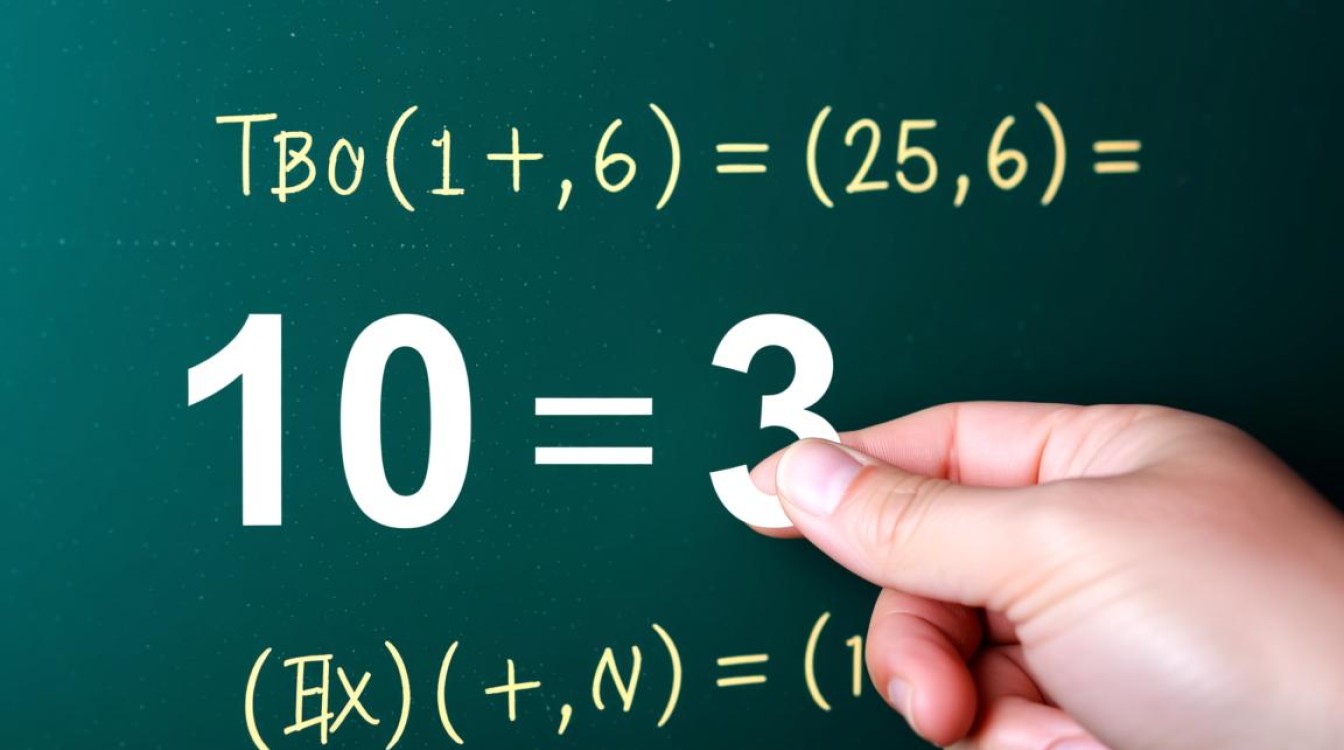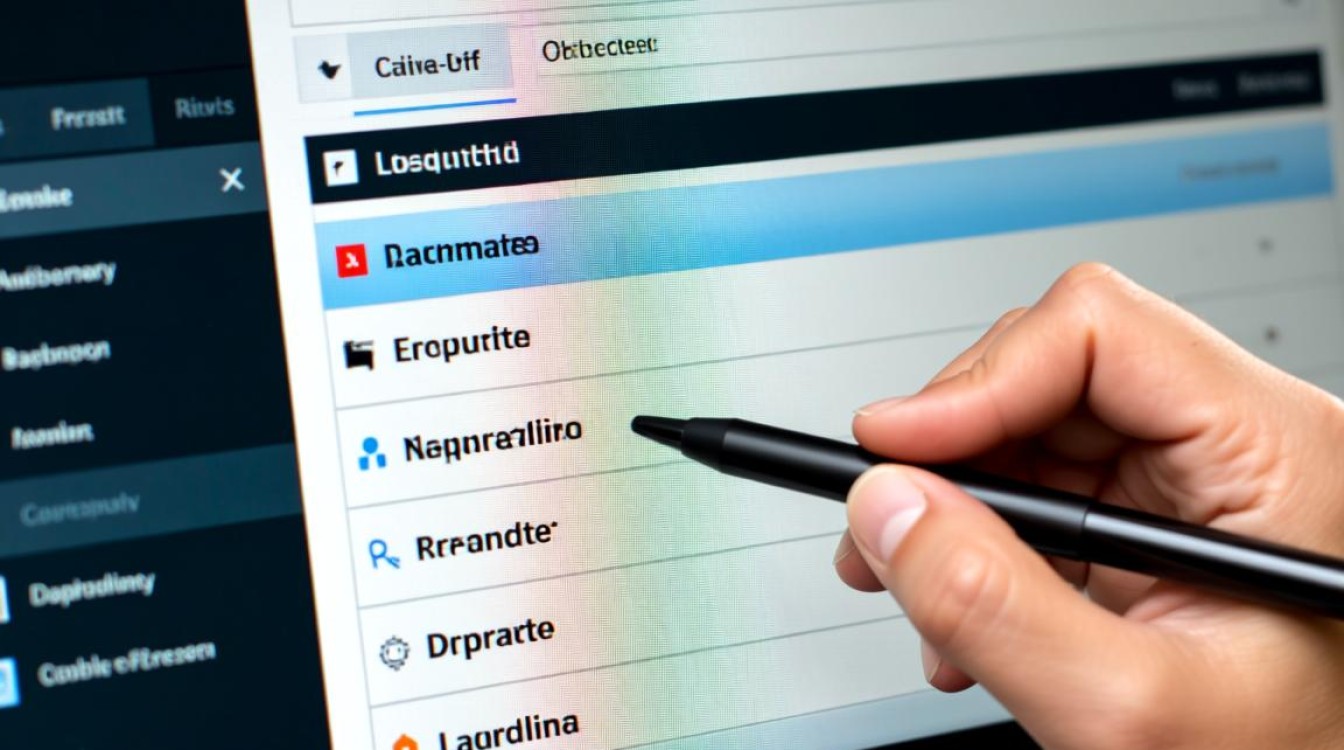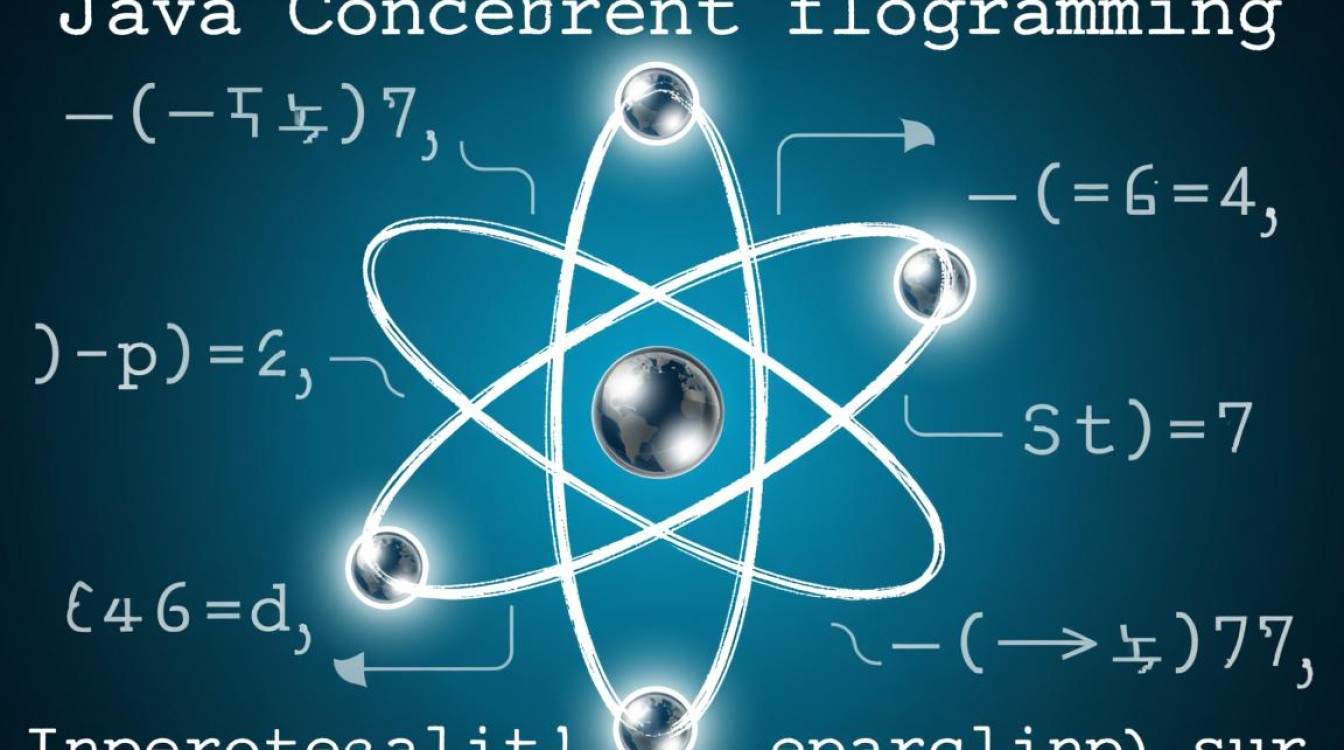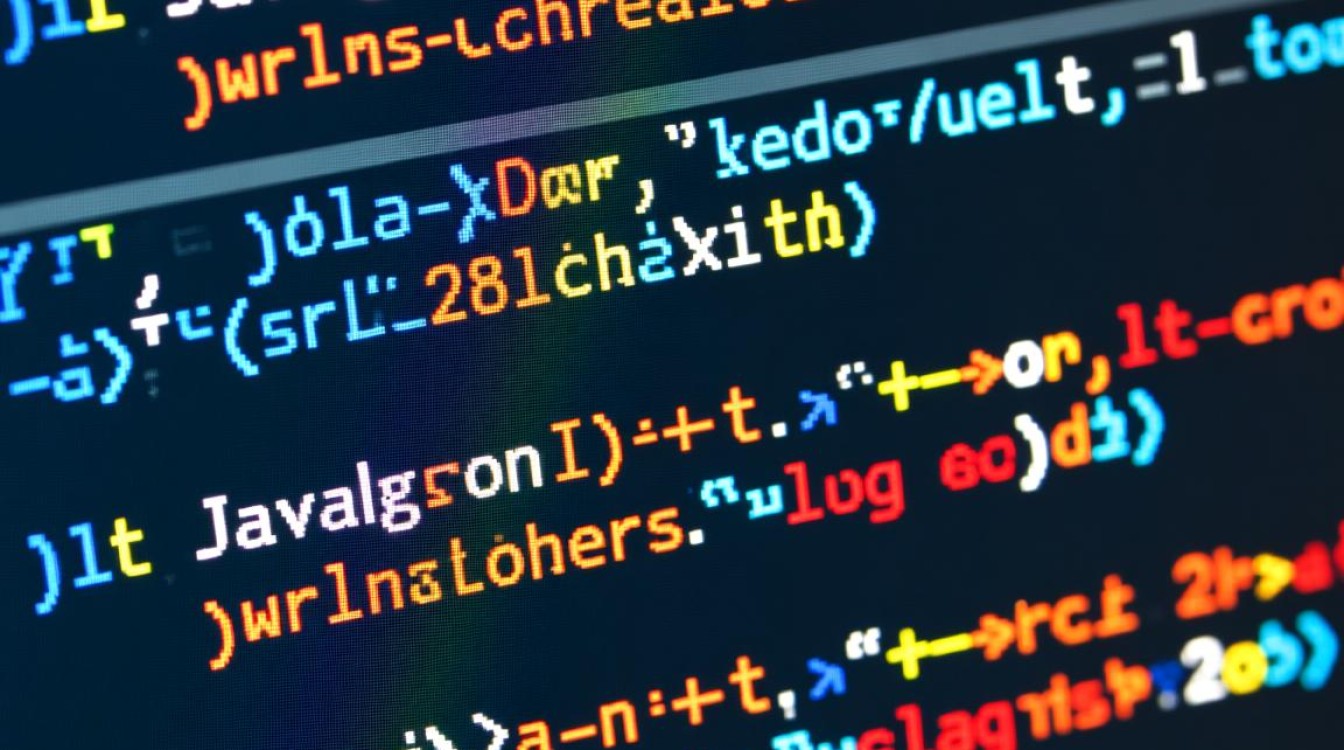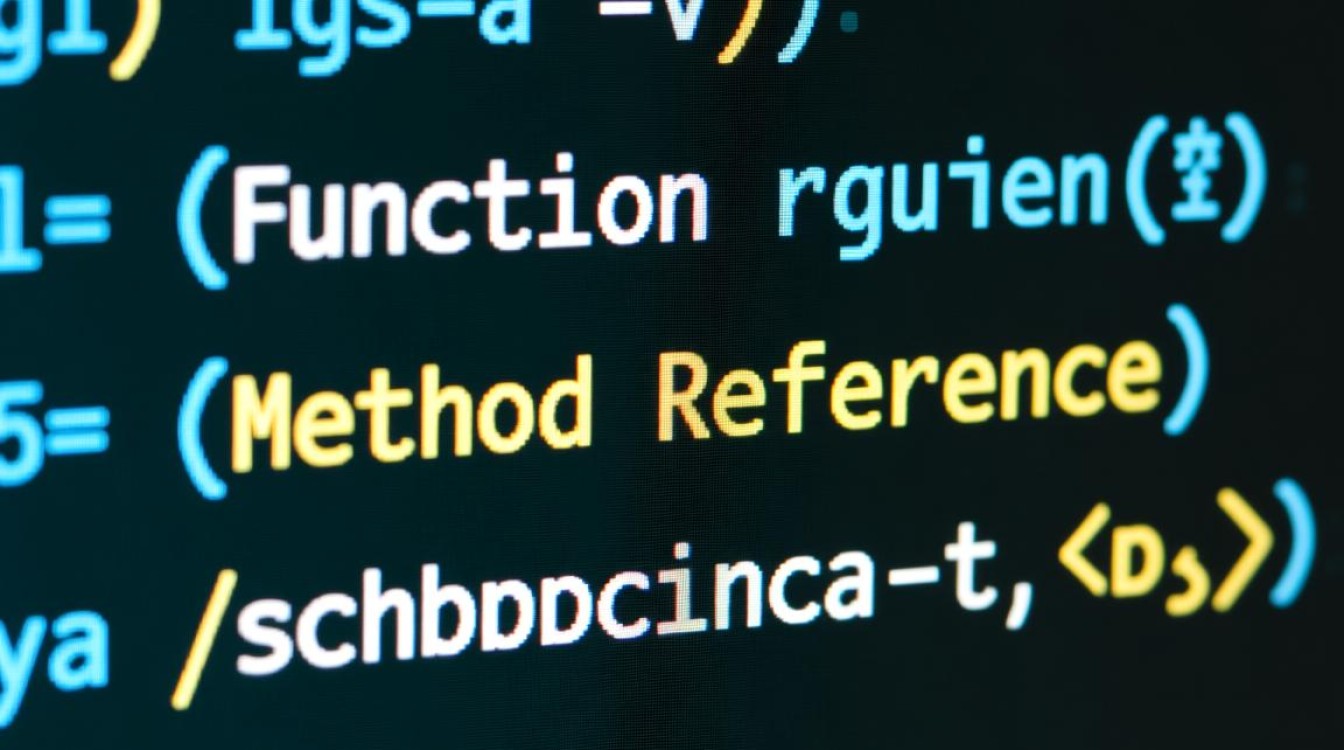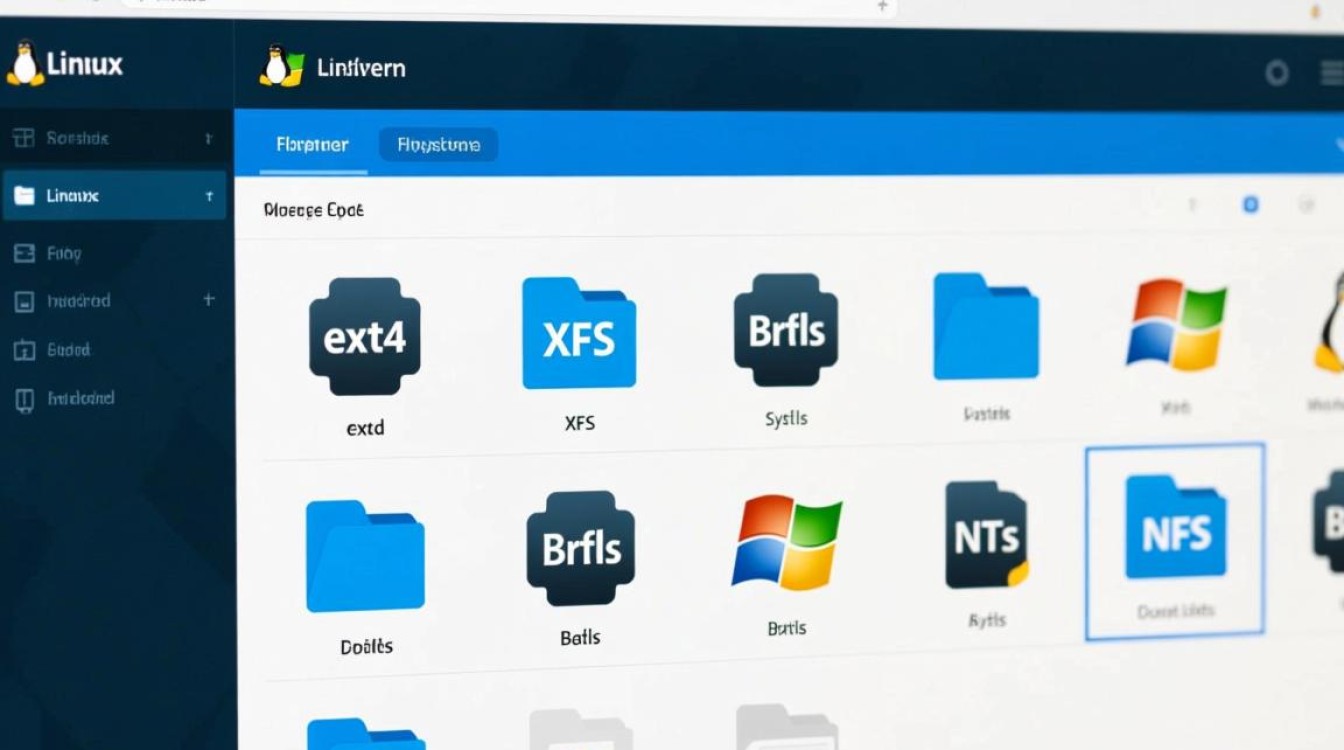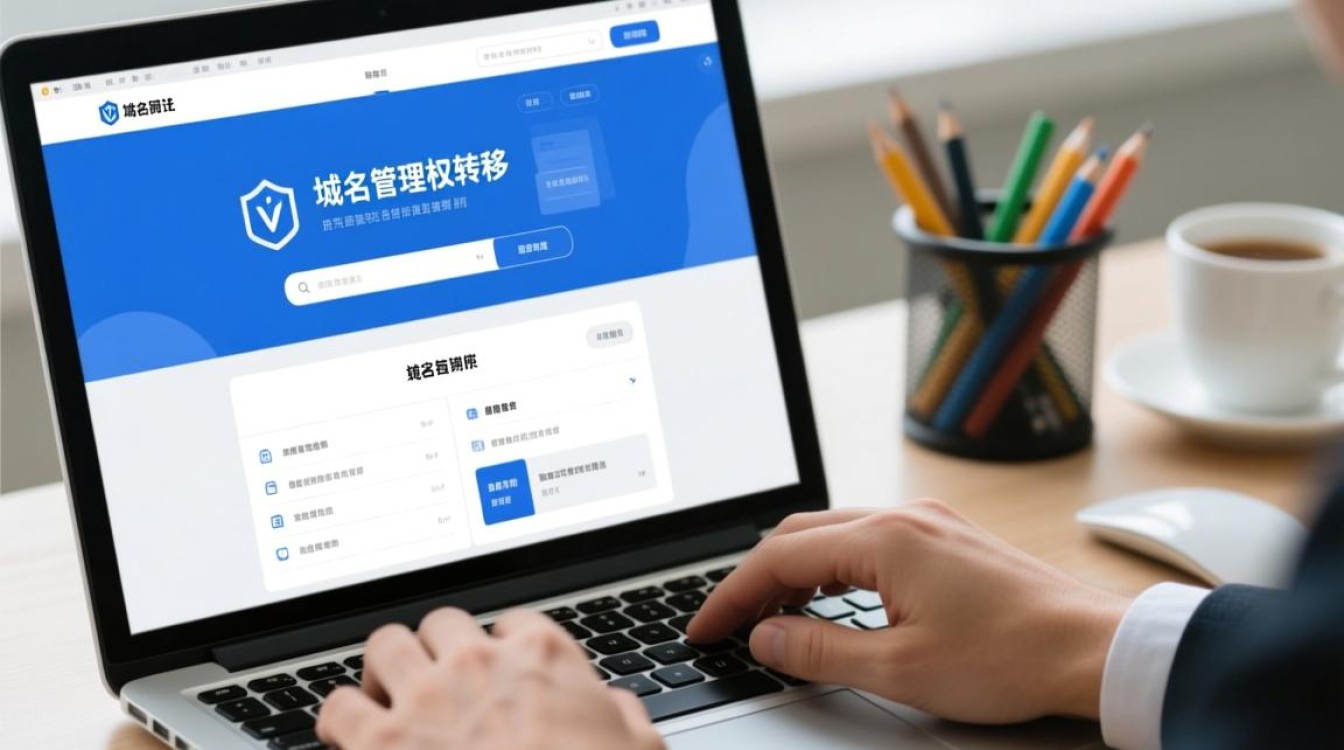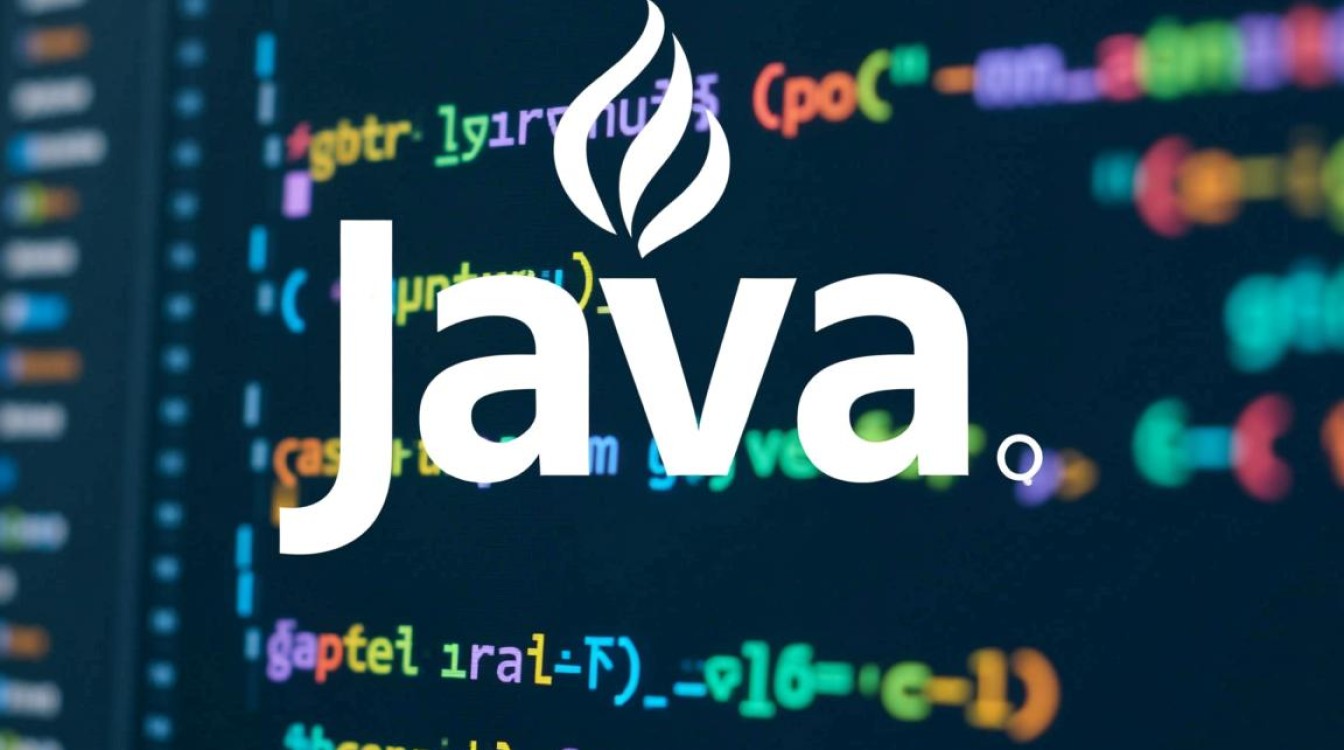计算器项目概述
Java作为一种跨平台的编程语言,凭借其简单易学、功能强大的特点,常被用于开发各类应用程序,计算器作为入门级经典项目,不仅能帮助开发者掌握Java基础语法,还能锻炼面向对象编程思维,本文将详细介绍如何使用Java开发一个功能完善、界面友好的计算器,涵盖项目设计、核心功能实现、异常处理及优化方向等内容。

项目设计与技术选型
在开发计算器前,需明确项目需求和技术方案,基础计算器应支持加减乘除四则运算,并考虑扩展功能如科学计算、历史记录等,技术选型上,可采用Java Swing或JavaFX构建图形用户界面(GUI),两者均为Java内置的GUI工具包,本文以Java Swing为例,因其轻量级且易于上手,适合初学者。
项目结构可划分为三个核心模块:
- 界面模块:负责按钮、文本框等组件的布局与交互;
- 逻辑模块:处理运算规则与数据计算;
- 异常处理模块:确保输入合法,避免程序崩溃。
界面模块的实现
创建主窗口与布局
使用JFrame类创建主窗口,设置窗口标题、大小及关闭操作,通过BorderLayout管理整体布局,将显示屏置于顶部,按钮面板置于底部。
JFrame frame = new JFrame("简易计算器");
frame.setDefaultCloseOperation(JFrame.EXIT_ON_CLOSE);
frame.setSize(400, 500);
frame.setLayout(new BorderLayout());
添加显示屏
显示屏采用JTextField组件,设置为只读,用于显示输入的数字和计算结果。
JTextField display = new JTextField(); display.setEditable(false); frame.add(display, BorderLayout.NORTH);
添加按钮面板
按钮面板使用GridLayout网格布局,包含数字键(0-9)、运算符键(+、-、×、÷)及功能键(清除、等号)。

JPanel buttonPanel = new JPanel();
buttonPanel.setLayout(new GridLayout(4, 4, 5, 5));
String[] buttonLabels = {
"7", "8", "9", "/",
"4", "5", "6", "*",
"1", "2", "3", "-",
"0", ".", "=", "+"
};
for (String label : buttonLabels) {
JButton button = new JButton(label);
button.addActionListener(this); // 绑定事件监听器
buttonPanel.add(button);
}
frame.add(buttonPanel, BorderLayout.CENTER);
核心逻辑模块的实现
事件监听与数据处理
通过实现ActionListener接口,为每个按钮绑定点击事件,根据按钮标签区分数字输入、运算符操作及功能执行。
private String input = "";
private double num1, num2;
private String operator = "";
public void actionPerformed(ActionEvent e) {
String command = e.getActionCommand();
if (command.matches("[0-9.]")) {
input += command;
display.setText(input);
} else if (command.matches("[+\\-*/]")) {
num1 = Double.parseDouble(input);
operator = command;
input = "";
} else if (command.equals("=")) {
num2 = Double.parseDouble(input);
double result = calculate(num1, num2, operator);
display.setText(String.valueOf(result));
input = String.valueOf(result);
} else if (command.equals("C")) {
input = "";
display.setText("");
}
}
运算逻辑实现
编写calculate方法,根据运算符执行对应计算,并处理除数为零等异常情况。
private double calculate(double num1, double num2, String operator) {
switch (operator) {
case "+": return num1 + num2;
case "-": return num1 - num2;
case "*": return num1 * num2;
case "/":
if (num2 == 0) {
throw new ArithmeticException("除数不能为零");
}
return num1 / num2;
default: return 0;
}
}
异常处理与用户体验优化
输入合法性校验
在数字输入时,限制小数点只能出现一次,避免非法输入。
if (command.equals(".") && input.contains(".")) {
return; // 阻止重复输入小数点
}
异常捕获与提示
使用try-catch块捕获计算过程中的异常,并通过JOptionPane显示错误提示。
try {
double result = calculate(num1, num2, operator);
display.setText(String.valueOf(result));
} catch (ArithmeticException ex) {
JOptionPane.showMessageDialog(frame, ex.getMessage(), "错误", JOptionPane.ERROR_MESSAGE);
input = "";
}
界面美化
通过设置按钮字体、颜色及边距,提升界面美观度。

button.setFont(new Font("Arial", Font.BOLD, 20));
button.setBackground(Color.LIGHT_GRAY);
button.setMargin(new Insets(10, 10, 10, 10));
扩展功能与优化方向
基础功能完成后,可进一步扩展计算器的能力:
- 科学计算功能:添加平方、开方、三角函数等按钮,通过
Math类实现复杂运算; - 历史记录:使用
ArrayList存储计算过程,支持回溯查看; - 键盘支持:通过
KeyAdapter监听键盘输入,实现快捷操作; - 主题切换:提供深色/浅色模式,提升用户视觉体验。
通过Java Swing开发计算器项目,不仅能巩固Java基础语法,还能深入理解GUI编程的核心逻辑,从界面设计到功能实现,再到异常处理与优化,每一步都是对编程能力的锻炼,初学者可从基础四则运算入手,逐步扩展功能,最终实现一个功能完善、用户体验良好的计算器应用,这一过程将为进一步学习Java高级特性(如事件分发机制、多线程)打下坚实基础。